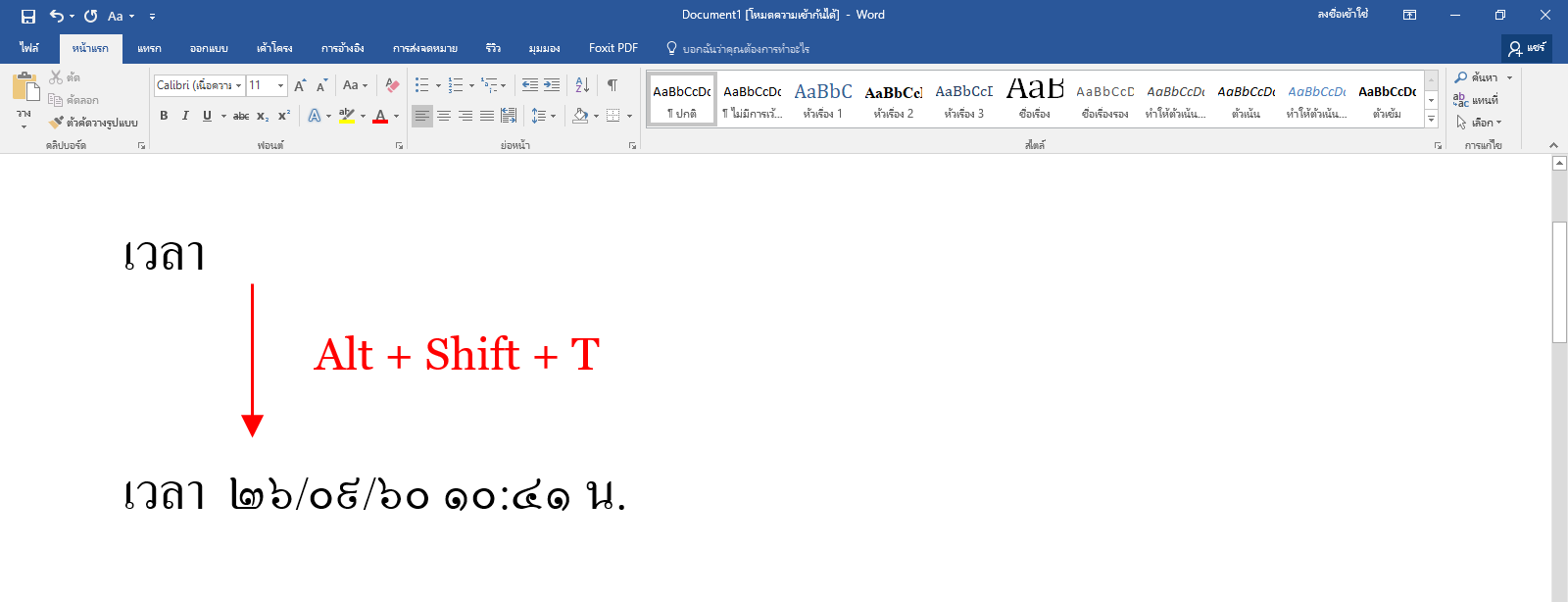- หน้าแรก
- เกี่ยวกับเรา
- คำนวณราคา
- โปรโมชั่น
- บริการขอ ISBN
- คู่มือการสั่งพิมพ์
- บทความการพิมพ์
- ส่งไฟล์สั่งพิมพ์
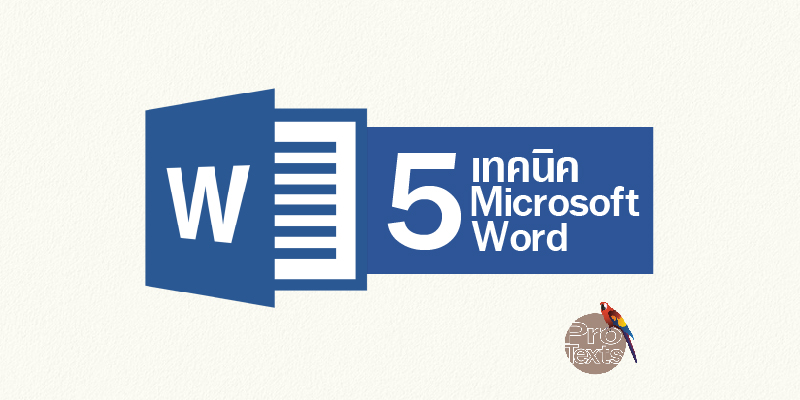
ปัจจุบัน การทำงาน การทำการบ้าน รายงาน หรือแม้แต่วิทยานิพนธ์ หลาย ๆ คนมักจะเลือกใช้โปรแกรม Microsoft Word อยู่บ่อยครั้ง เพราะสะดวกและรวดเร็วมา ซึ่งใน Microsoft Word จะมีคีย์ลัดง่ายๆ ที่หลายคนเคยใช้มาแล้ว อย่างเช่น Ctrl+C และ Ctrl+V แต่!! ยังมีอีกหลายตัวเลือกที่หลายคนอาจไม่เคยรู้
วิธีที่ 1 : กดปุ่ม Ctrl และคลิกที่ข้อความ
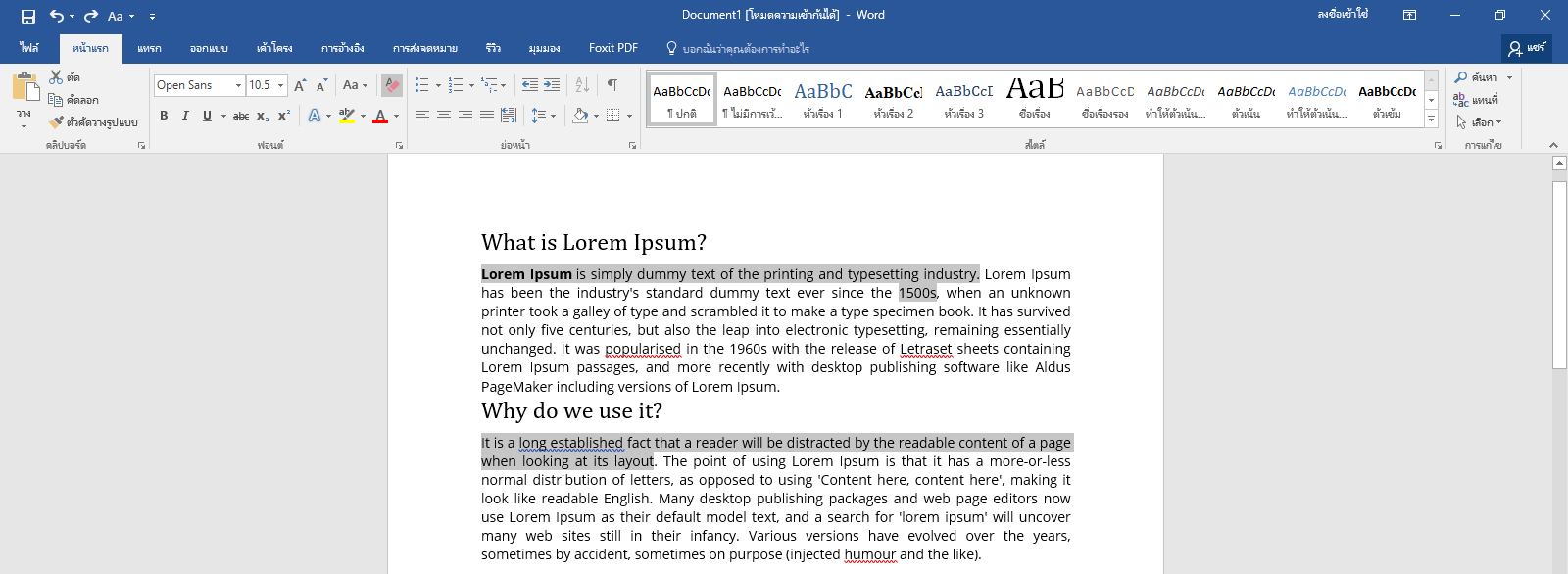
วิธีที่ 2 : เลือกข้อความในลักษณะที่เป็นสี่เหลี่ยม ด้วยการกดปุ่ม Alt พร้อมกับคลิกลากที่ข้อความ
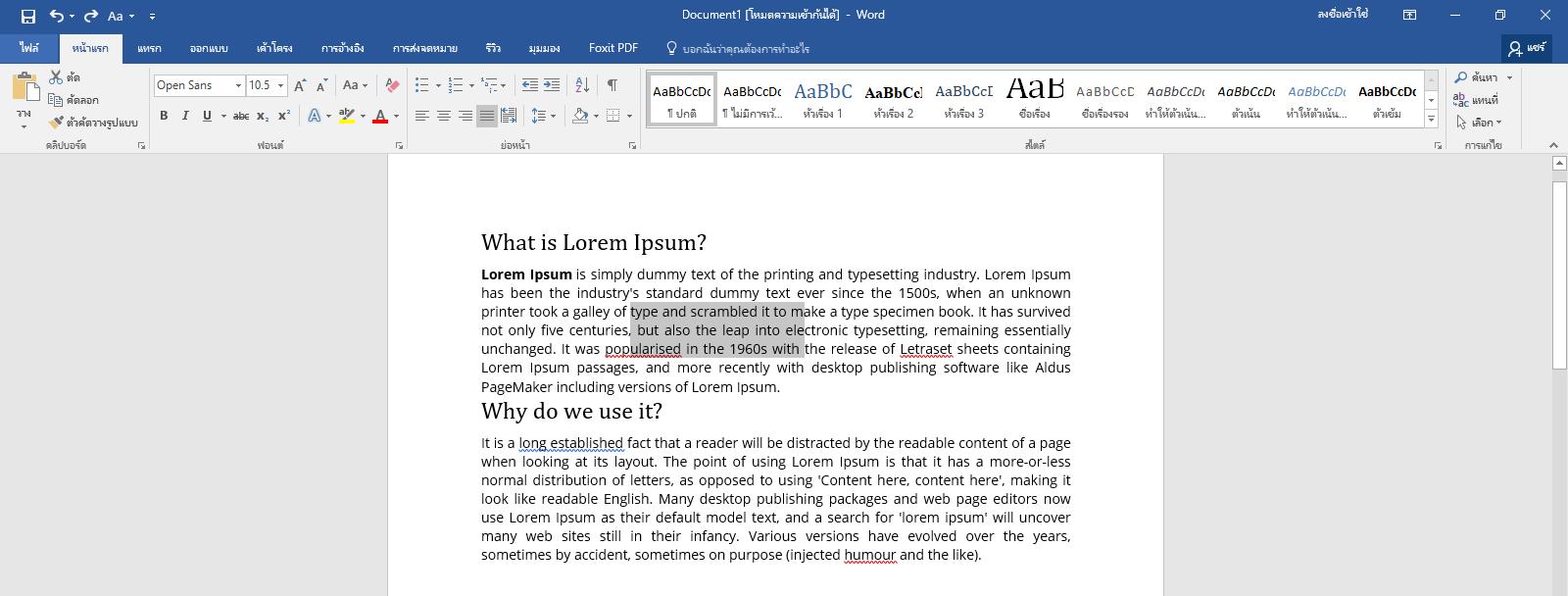
การพิมพ์ตัวอักษรยก
ตัวอย่าง : พิมพ์เลขยกกำลังด้วยตัวอักษรปกติ เช่น 2x จากนั้นคลุมเคอร์เซอร์ที่ x คลิกขวาเลือกแบบอักษร ลักษณะพิเศษ หรือ เลือก “ตัวยก” กดตกลง
คีย์ลัด : กดปุ่ม Ctrl และ Shift ค้างไว้ แล้วกดปุ่ม ” = ” ตรงตัวอักษร จะสามารถพิมพ์ตัวอักษรยกได้เลย ถ้าต้องการยกเลิกการพิมพ์ตัวอักษรยก ให้ทำแบบเดิมอีกครั้ง
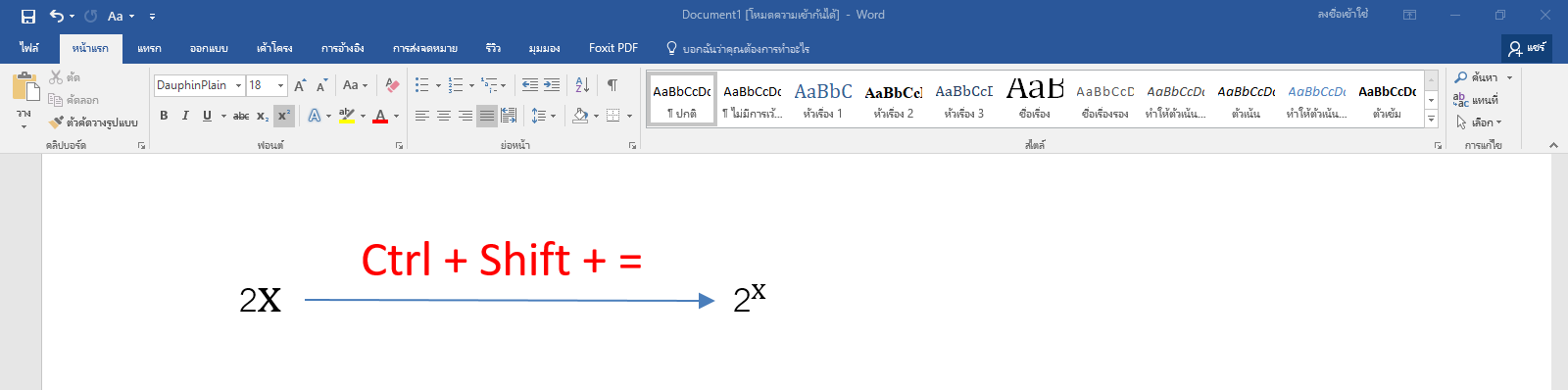
การพิมพ์ตัวอักษรห้อย
ตัวอย่าง : พิมพ์สูตรเคมีด้วยตัวอักษรปกติ เช่น H2O จากนั้นคลุมเคอร์เซอร์ที่ 2 คลิกขวาเลือกแบบอักษร ลักษณะพิเศษ หรือ เลือก “ตัวห้อย” กดตกลง
คีย์ลัด : กดปุ่ม Ctrl ค้างไว้ แล้วกดปุ่ม “ = “ ตรงตัวอักษร จะสามารถพิมพ์ตัวอักษรห้อยได้เลย ถ้าต้องการยกเลิกการพิมพ์ตัวอักษรห้อย ให้ทำแบบเดิมอีกครั้ง
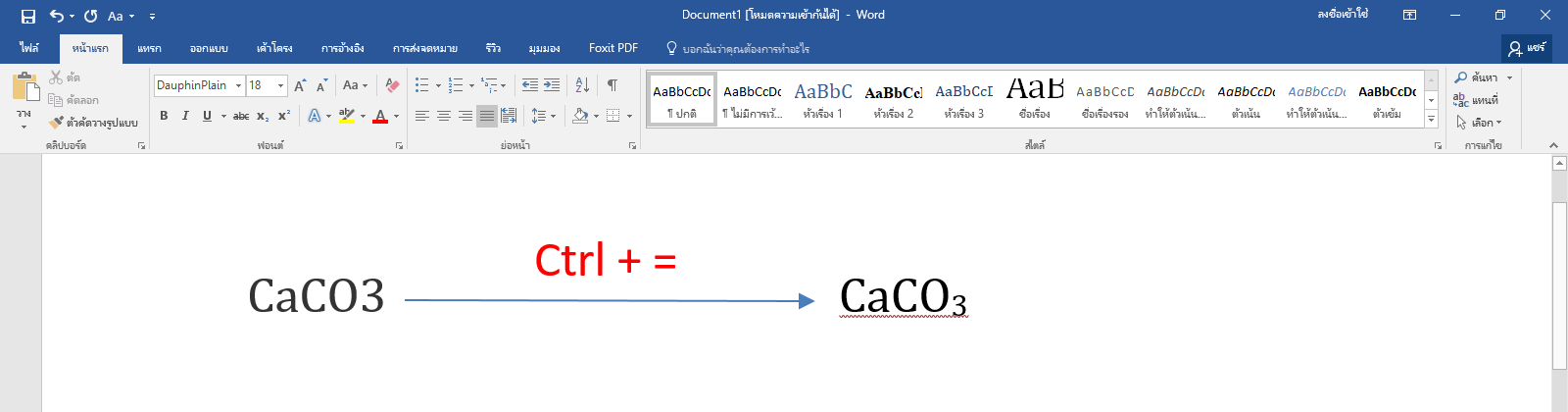
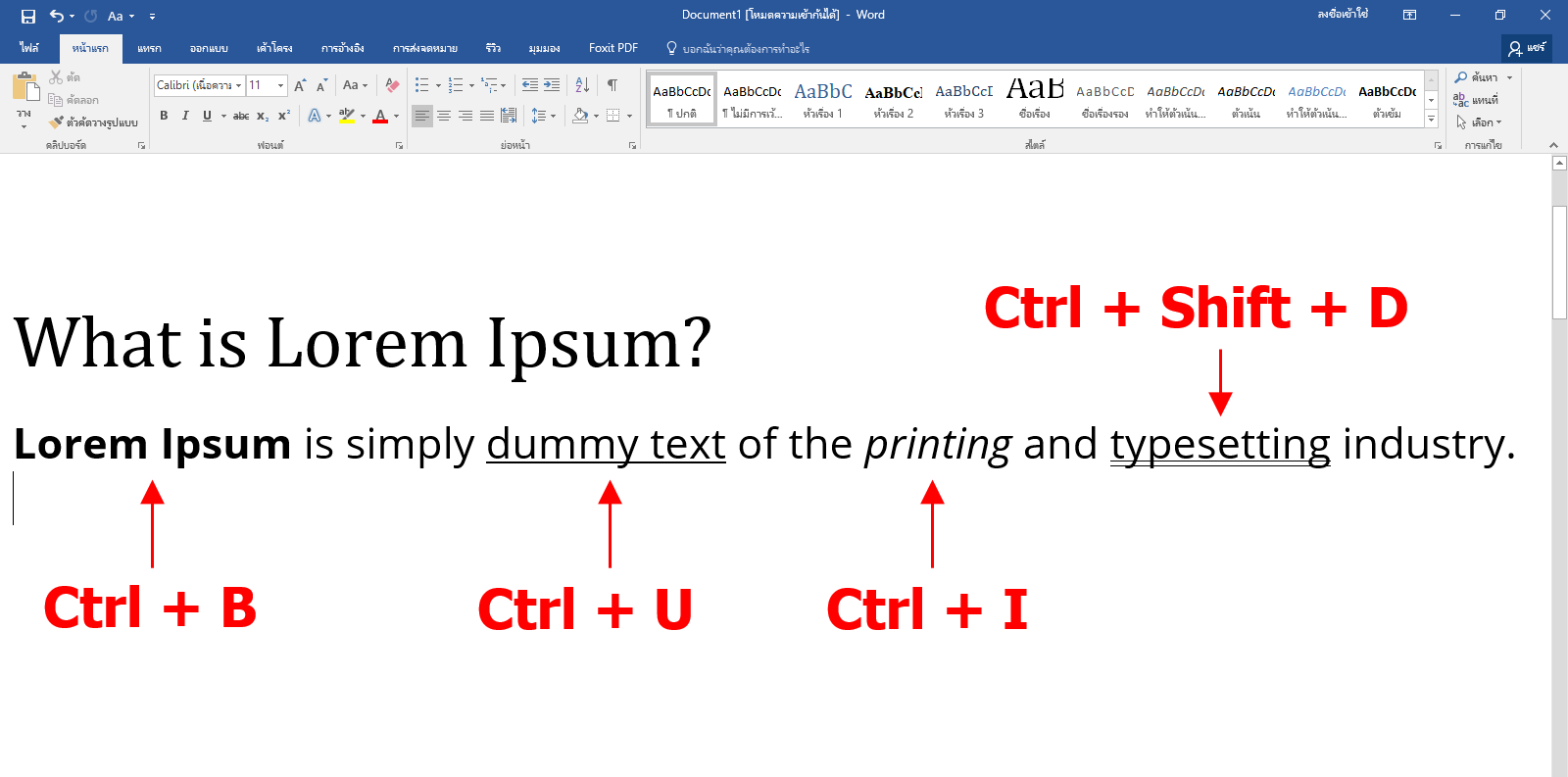
ตัวหนา : ลากเมาส์ครอบข้อความที่ต้องการจะทำตัวหนา จากนั้นกด Ctrl + B
ตัวเอน : ลากเมาส์ครอบข้อความที่ต้องการ จากนั้นกด Ctrl + I
ขีดเส้นใต้ 1 เส้น : ลากเมาส์ครอบข้อความที่ต้องการ จากนั้นกด Ctrl + U
ขีดเส้นใต้ 2 เส้น : ลากเมาส์ครอบข้อความที่ต้องการ จากนั้นกด Ctrl + Shift + D
วิธีลัดเมื่อต้องการแก้ไขระยะห่างระหว่างบรรทัดด้วยวิธีง่าย ดังนี้
Ctrl + 1 – เปลี่ยนระยะห่างบรรทัดเดียว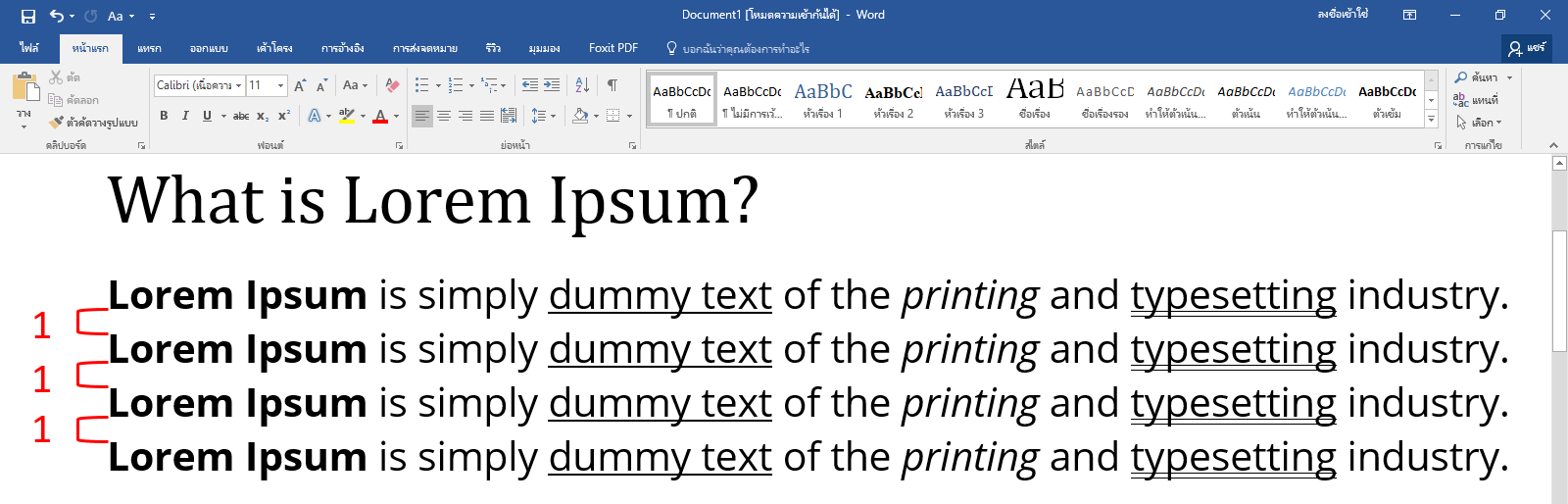
Ctrl + 2 – เปลี่ยนระยะห่างเป็น 2 บรรทัด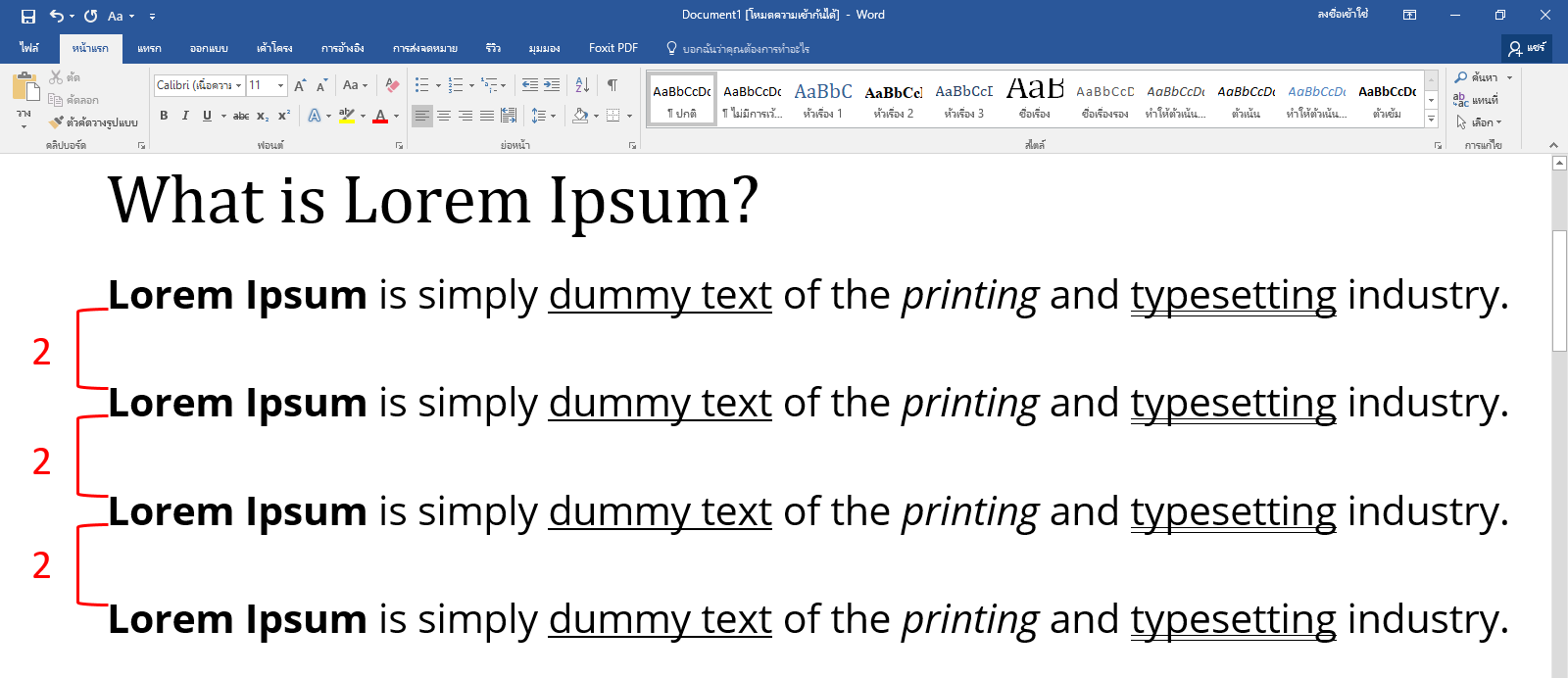
Ctrl + 5 – เปลี่ยนระยะห่าง 1.5 บรรทัด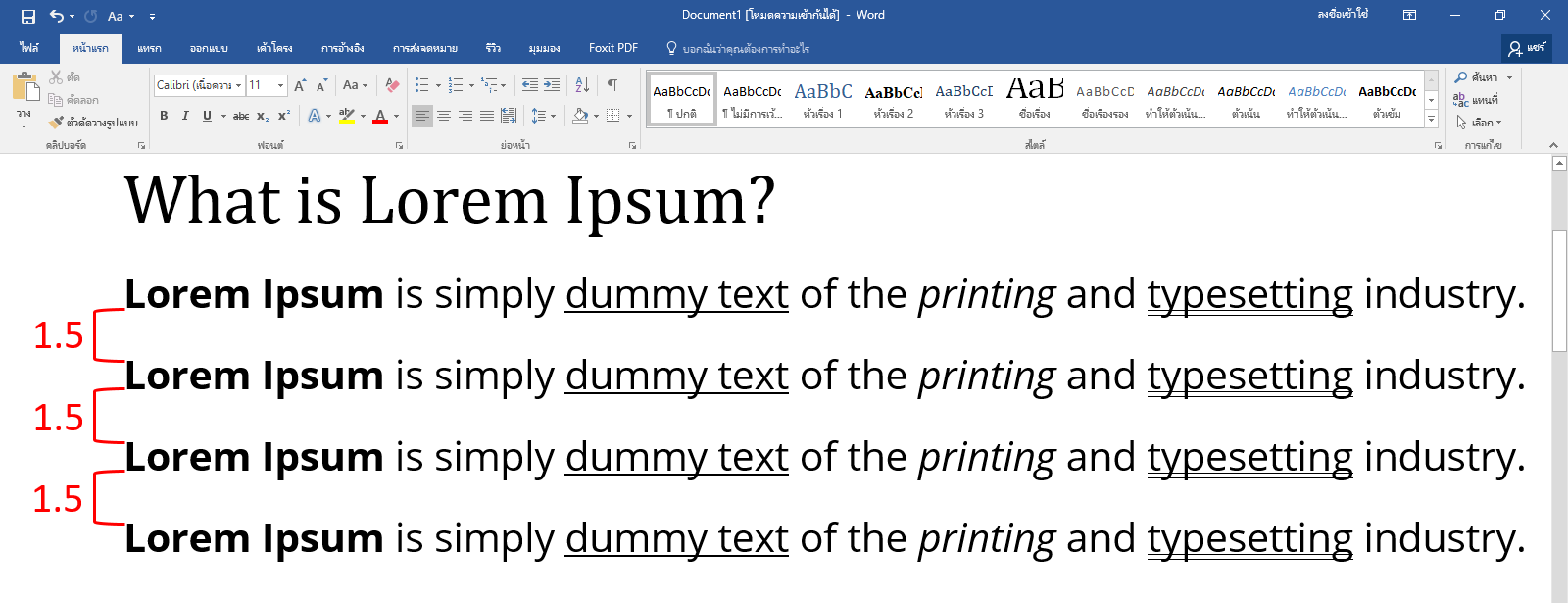
หากคุณเบื่อที่จะต้องพิมพ์วันที่หลายๆ ครั้ง ในการพิมพ์งาน สามารถใช้คีย์ลัดเพื่อความสะดวกและรวดเร็ว สามารถเพิ่มวันที่และเวลาแบบอัตโนมัติได้ทันที
แทรกวันที่กด : Alt + Shift + D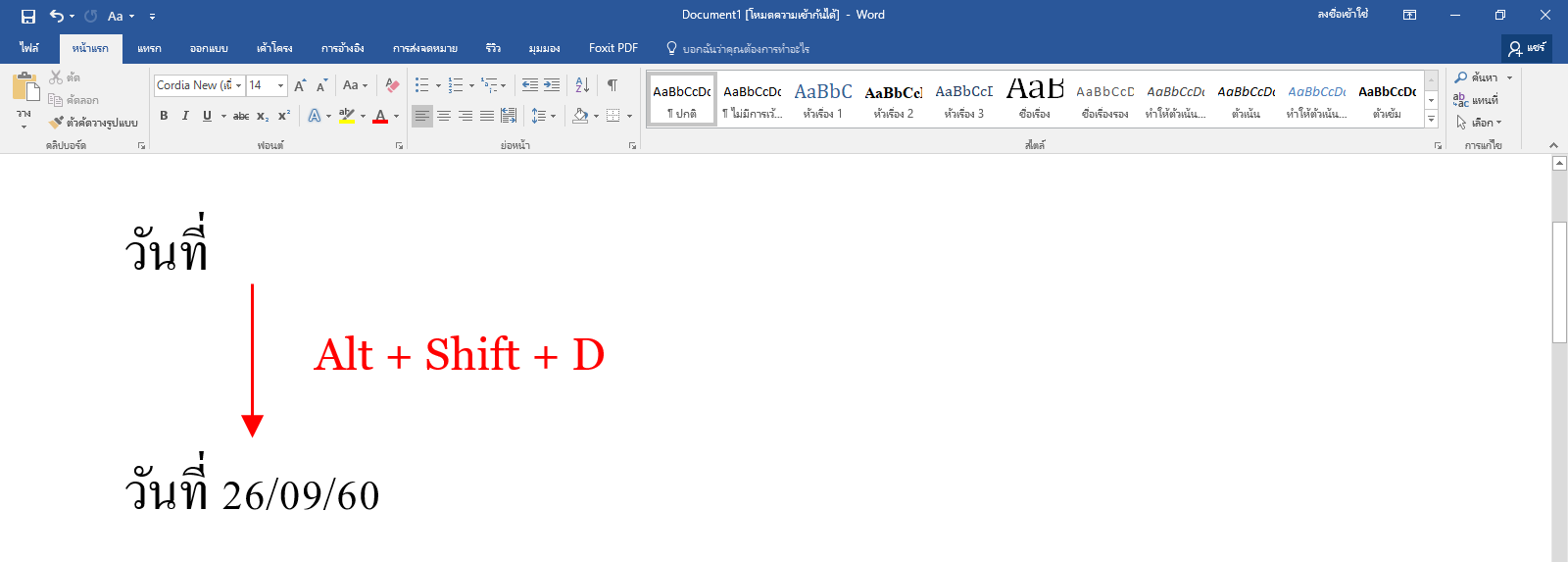
แทรกเวลากด : Alt + Shift + T